Foto-Mosaik-Edda é um criador de mosaicos altamente personalizável para Windows
A fotografia em mosaico é algo que todos amamos. Seja para um hobby ou para o bem da sua profissão, é uma maneira única, emocionante e divertida de compartilhar suas fotos favoritas com outras pessoas na Internet. Hoje, temos um criador de mosaicos para você chamado Foto-Mosaik-Edda. Este aplicativo do Windows foi projetado para permitir que você crie fabulosos mosaicos de fotos usando seu próprio banco de dados de imagens ou capturar imagens diretamente do Flickr, que você pode imprimir em pôster em alta resolução. É um fabricante de mosaicos rico em recursos que vem com diversas configurações; por exemplo, a capacidade de definir o tamanho do pixel e a contagem de blocos, a orientação da imagem, especificar o tamanho do pôster personalizado em megapixels, formato lado a lado (câmeras digitais, câmeras DSLR e HD), suporte ao Flickr, bordas lado a lado e muitos outras. Vale a pena tentar? Leia mais para descobrir!
Uso
Foto-Mosaik-Edda possui uma interface elegante. A criação do mosaico em si é baseada em assistente, dividida em etapas, desde a criação do banco de dados de imagens até a foto final. Antes de começar, a primeira coisa a fazer é criar um banco de dados de imagens. Na tela de boas-vindas do aplicativo, clique em
Criar / editar banco de dados para começar.
Em seguida, escolha a fonte de onde deseja capturar as imagens do banco de dados, ou seja, disco rígido local ou no Flickr. Se você estiver usando imagens da unidade local, selecione Do meu disco rígido (recomendado) e clique Próximo.
Agora, escolha seu diretório de imagens em Adicionar fotos ao banco de dados seção. É aconselhável escolher um diretório de imagens com muitas imagens para obter a melhor saída possível de mosaico e também marcar Incluir subpastas para extrair todas as imagens dos subdiretórios. Você também pode ativar Incluir arquivos ocultos e do sistema e Sincronizar imagens encontradas com o banco de dados. O aplicativo permite especificar a qualidade da imagem das fotos a partir de muito baixo para muito alto. Simplesmente arraste o controle deslizante de resolução para a posição desejada e clique em Corre para iniciar o processo.
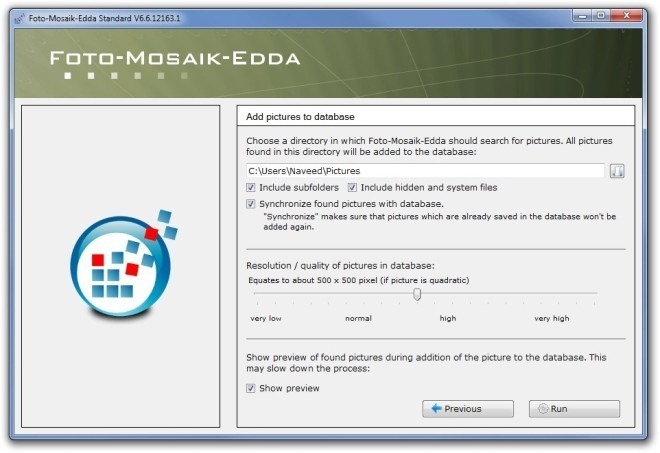
Quando você terminar de criar o banco de dados de imagens, clique em Criar imagem em mosaico na janela da tela inicial. Você pode criar imagens em mosaico em Estilo classico, que inclui o arranjo da imagem em uma matriz de grade igual. Basta clicar Próximo continuar. O software abriga dois estilos adicionais de mosaico, Parquet e Caos, ambos disponíveis apenas na versão profissional (paga).
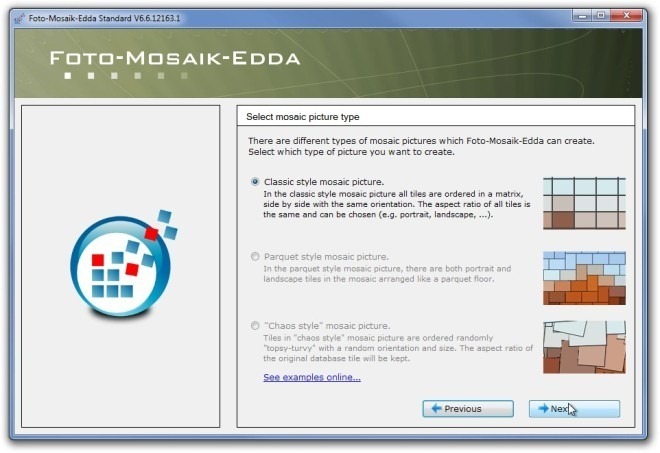
Escolha sua imagem de entrada da qual você deseja criar mosaico, bem como o diretório de saída para sua criação. Aqui, você também pode selecionar formato para o mosaico final entre Arquivo de imagem única e Vários arquivos de imagem - onde o último divide a imagem em vários pedaços. Ao usar várias imagens, você também pode especificar a contagem de pixels para o Tamanho da peça.
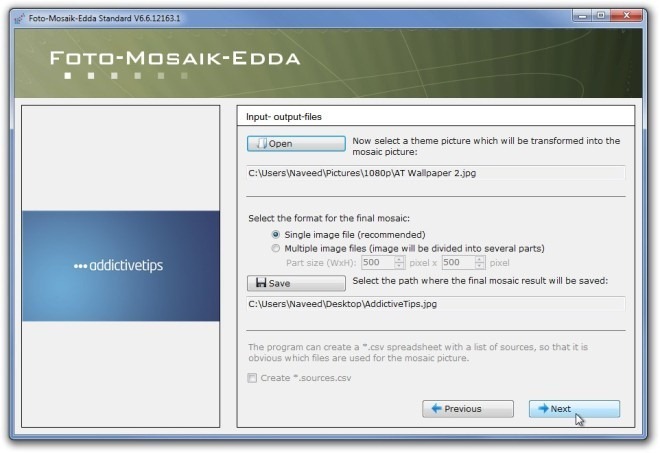
Depois de finalizar a foto, você precisa escolher o banco de dados de imagens a ser usado para o mosaico. Marque os bancos de dados da lista e clique em Próximo continuar.
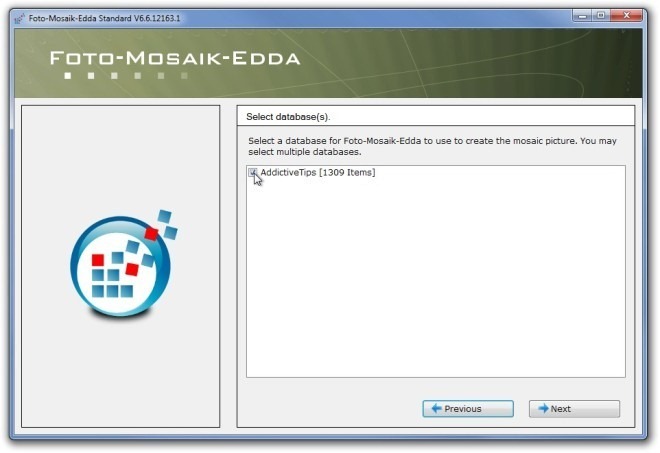
A aparência da imagem de saída depende das configurações escolhidas em Opções de mosaico seção, onde você precisa definir Tamanho do papel da imagem em megapixels. O menu suspenso contém muitos tamanhos diferentes, variando de 2 megapixels a 104,63 megapixels. Além disso, você também pode inserir o PPI personalizado (pixel por polegada). No entanto, o valor padrão de 150 PPI geralmente é mais do que suficiente para mosaicos de aparência bonita. Também estão contidos nesta etapa as contagens de peças para mosaico. Vale notar que quanto mais peças você usar, mais nítida será a imagem final. Por fim, escolha a orientação da imagem entre Paisagem, Retrato e Quadrático e clique Próximo.
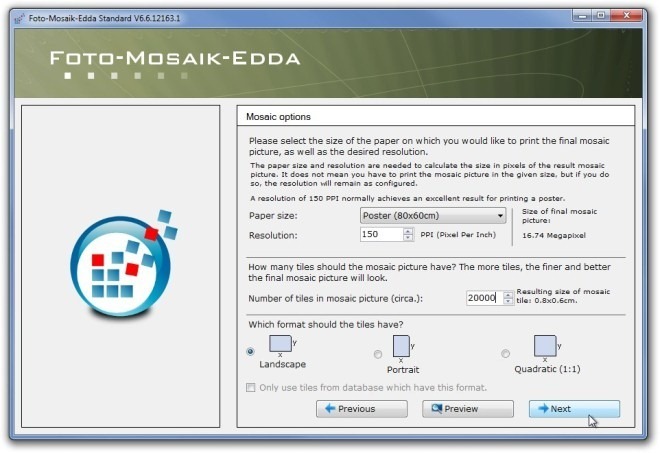
Na próxima etapa, escolha o número máximo de repetição de blocos. Pode ser necessário tentar algumas vezes antes de optar pela melhor contagem possível de repetições, mas se você tiver um grande número de imagens em seu banco de dados - digamos, mais de três mil - o software não precisará executar repetições frequentes, e definir esse valor para um número menor é recomendado.

Por fim, você pode optar por ajustar o nível de transparência da sobreposição do arquivo de imagem original ao efeito mosaico. Se você quiser colocar uma borda extra ao longo dos ladrilhos, digite Largura da borda em pixels, seguido pela escolha da cor da borda. Quando tudo estiver no lugar, clique em Corre para iniciar o processo de criação do mosaico.

Durante o teste, mesmo que o aplicativo tenha produzido uma imagem em mosaico satisfatória, tivemos que ir e voltar algumas vezes antes de gerar uma imagem (quase) com melhor aparência.

Na tela inicial, clique em Preferências leva você ao painel de configurações, onde você pode escolher o idioma do aplicativo, o diretório de saída do banco de dados de imagens, proporção padrão (4: 3, 3: 2 ou 16,9), unidade padrão para tamanho de pôster (centímetro, milímetro ou polegada) e habilite a verificação automática para atualizações de aplicativos.
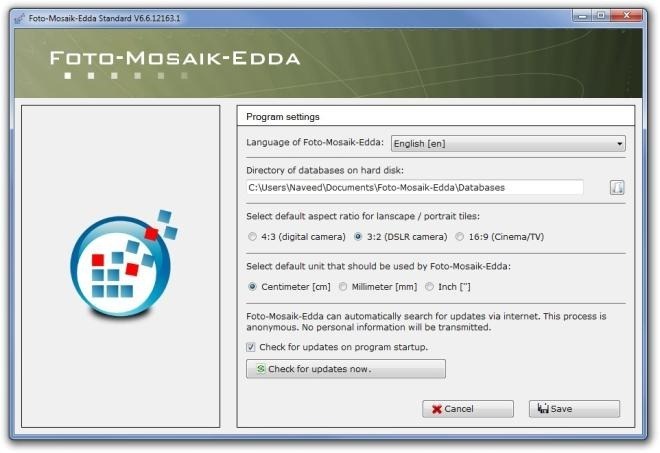
Prós
- Um extenso conjunto de configurações e opções para ajustar mosaicos.
- Modo de criação de mosaico baseado em assistente.
- Suporte integrado ao Flickr.
- Uma grande variedade de tamanhos de pôsteres.
- Todos os principais formatos de imagem são suportados, como JPG, GIF, BMP, PNG e TIFF
Contras
- Criar um mosaico perfeito pode ser muito entediante.
- A versão padrão contém apenas o estilo clássico.
- Mesmo depois de tentar várias vezes, os mosaicos estavam longe de serem perfeitos.
Veredicto final
Resumindo, o Foto-Mosaik-Edda é uma ótima ferramenta de mosaico. Embora não seja o mais fácil de usar - exigindo um ajuste preciso das configurações para gerar uma foto perfeita - assim que você se apaixona, o uso se torna bastante simples. Além disso, se um único estilo de mosaico não saciar seu apetite, você sempre poderá comprar a versão pro, que contém dois estilos adicionais e várias opções extras.
O aplicativo funciona no Windows XP, Windows Vista, Windows 7 e Windows 8. As edições de SO de 32 e 64 bits são suportadas.
Baixar Foto-Mosaik-Edda
Pesquisa
Postagens Recentes
Como corrigir o erro de uso alto da CPU KB4511555 no Windows 10 1903
A Microsoft está quebrando as coisas no Windows 10 novamente. Uma a...
Como agendar a alteração do papel de parede no Windows 10
Você pode mudar o papel de parede no Windows 10 quando você quiser,...
Executar várias instâncias de aplicativos da área de trabalho na tela inicial do Windows 8
O Windows 8 não se resume a uma série de mudanças cosméticas; A Mic...



